關於如何在 Sony Vegas 進行色彩校正的簡單指南 [包括替代方案]
在各種電視和投影儀上觀看視頻時,色彩校正可確保不會丟失任何細節。然而,視頻編輯器通常使用色彩校正不僅僅是為了潤色。他們利用色彩校正來強調信息並確定視頻的基調。要對視頻進行色彩校正,Sony Vegas 是您可以使用的編輯器之一。它可以使您的視頻更好。轉到此指南,了解如何在 Sony Vegas 中進行色彩校正。此外,本文將為您提供另一種修復視頻顏色的有效方法。因此,如果您想了解有關視頻色彩校正的更多重要細節,請立即閱讀本文!
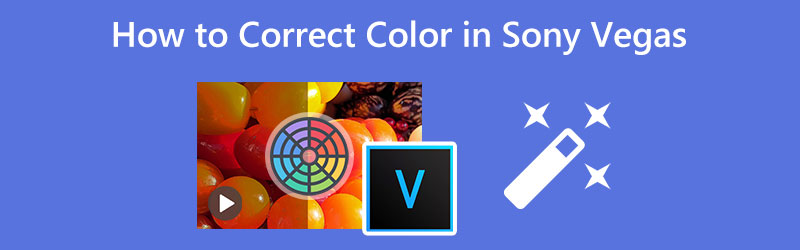
第 1 部分:校正顏色的最佳替代方法
如果您喜歡用最簡單的方法對視頻進行色彩校正,請使用 Vidmore視頻轉換.這個可下載的應用程序在 Mac 和 Windows 上都可用,因此用戶在編輯視頻時會發現它很方便。此外,此工具可以在校正視頻顏色時提供最直接的過程。您只需點擊幾下即可進行顏色校正,因為該工具具有直觀的界面,所有視頻編輯人員都可以快速、即時地理解。要編輯視頻的顏色,您需要調整視頻的飽和度、色調、亮度和對比度。這樣,您將看到視頻的變化。
此外,您可以將視頻導出為多種格式,例如 MKV、GIF、AVI、MOV 等,以使其與其他程序和設備兼容。您還可以將視頻分辨率更改為最高 4K 視頻分辨率。
現在,如果您想使用 Vidmore Video Converter 編輯視頻的顏色,您可以按照下面的簡單說明進行操作。
第1步: 打開瀏覽器,搜索 Vidmore視頻轉換 在搜索框上並下載應用程序。為了方便地訪問它,我們在下面為您提供了下載按鈕。您可以在 Mac 和 Windows 操作系統上下載並安裝它。
第2步: 安裝過程後啟動應用程序。然後,導航到 工具箱 面板並繼續 色彩校正 工具。
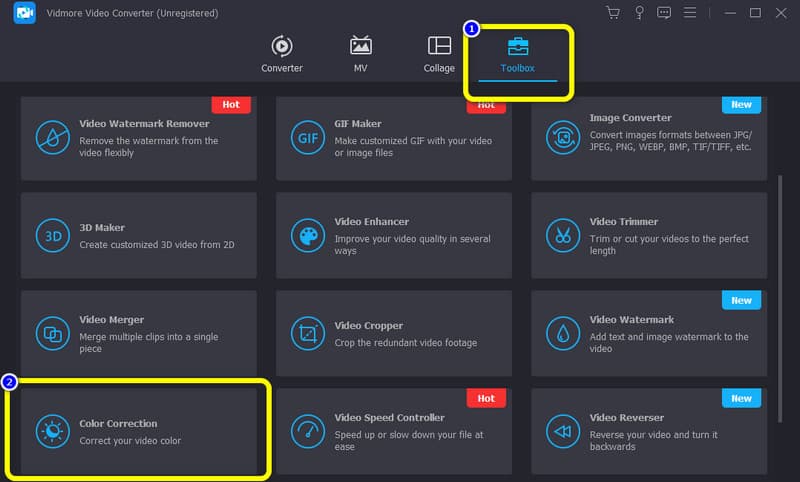
第三步: 之後,按 加 簽名按鈕。按加號後,您將在屏幕上看到您的文件夾文件。然後,附上您要進行顏色校正的視頻文件並單擊 好.
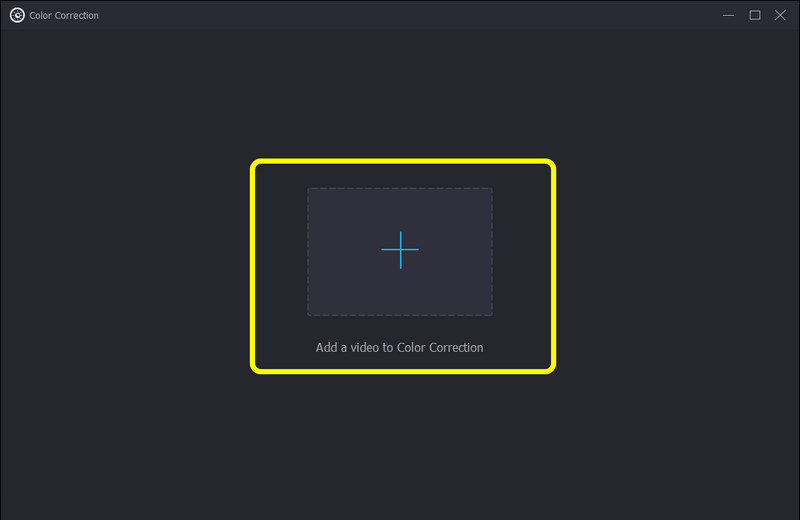
第4步: 通過控制滑塊調整視頻的亮度、對比度、飽和度和色調。您可以將它們從左向右滑動,反之亦然。
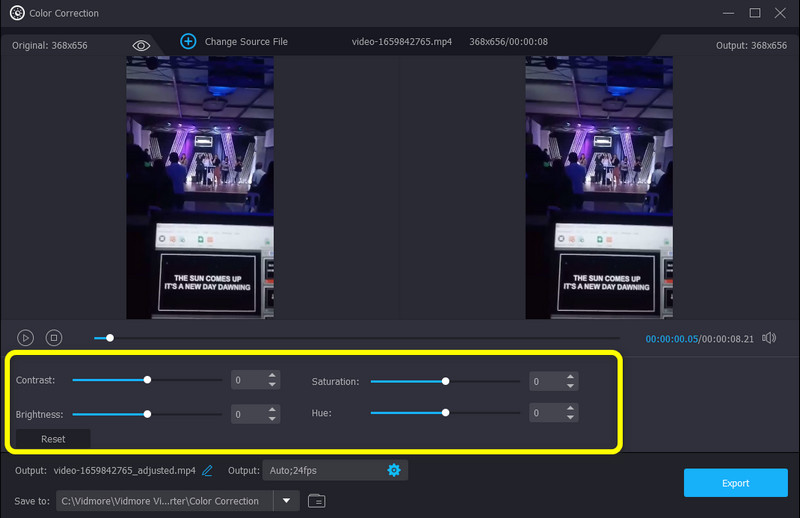
步驟5: 點擊 輸出設定 在界面下方可以更改視頻格式、分辨率、幀率等參數。
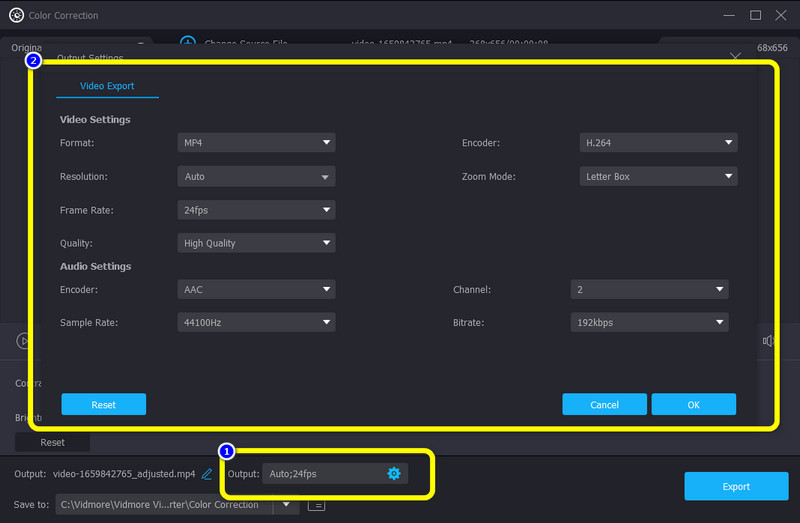
步驟6: 如果您對結果滿意,請單擊 出口 界面右下角的按鈕將您的固定視頻保存在您的設備上。
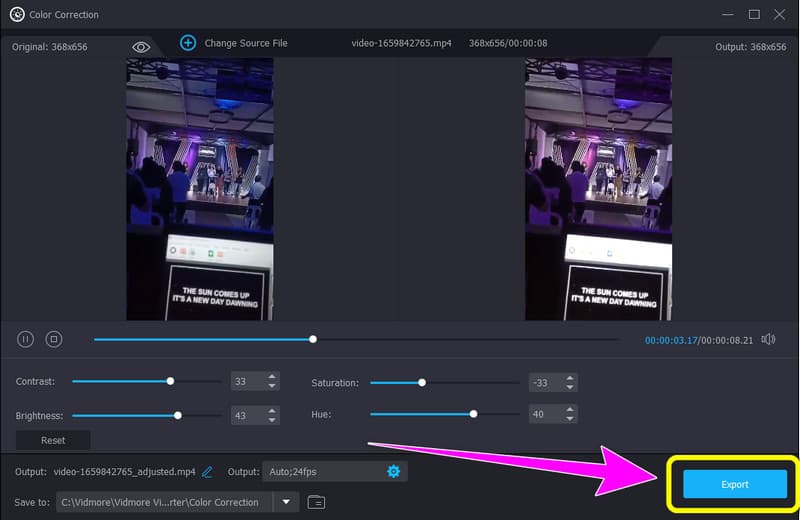
第 2 部分:在 Sony Vegas 中校正顏色的簡單方法
Sony Vegas 是另一個可下載的應用程序,您可以使用它來對視頻進行色彩校正。使用此工具,您可以充分利用您的視頻。您還可以在 Windows 上下載此應用程序,這非常棒。在 Color Corrector 的指導下,更改視頻的顏色是小菜一碟。
此外,Sony Vegas 是非線性編輯系統 (NLE) 視頻編輯軟件的集合,最初由 Sonic Foundry 發布,目前由 Sony Creative Software 擁有和運營。它最初是作為音頻編輯器創建的,但從 2.0 版開始,它演變為音頻和視頻的非線性編輯器。它還可以提供各種功能,例如復雜的效果和組合工具、與分辨率無關的視頻排序、DirectX 插件效果支持、無限軌道上的實時多軌音頻和視頻編輯等。
然而,即使它有許多強大的功能,Sony Vegas 也是一個複雜的軟件。它有一個令人困惑的界面和方法,對於用戶,尤其是初學者來說並不完美。此外,您必須購買該軟件才能使用它,因為 Sony Vegas 沒有免費版本。在下載和安裝方面,它有一個複雜的過程。安裝它很費時間。此應用程序的 Mac 版本尚不可用,因此如果您是 Mac 用戶,很遺憾,您無法使用它。
如果您想知道如何在 Sony Vegas 中進行色彩校正,請按照以下步驟操作。
第1步:在您的 Windows 上,下載並安裝 索尼維加斯 購買後在您身上。然後,啟動軟件。
第2步: 前往 文件 菜單和選擇 打開.當文件夾出現在屏幕上時,選擇要編輯的視頻。
第三步: 之後,選擇 視頻效果 選項,然後單擊 顏色校正器 在界面的左側。
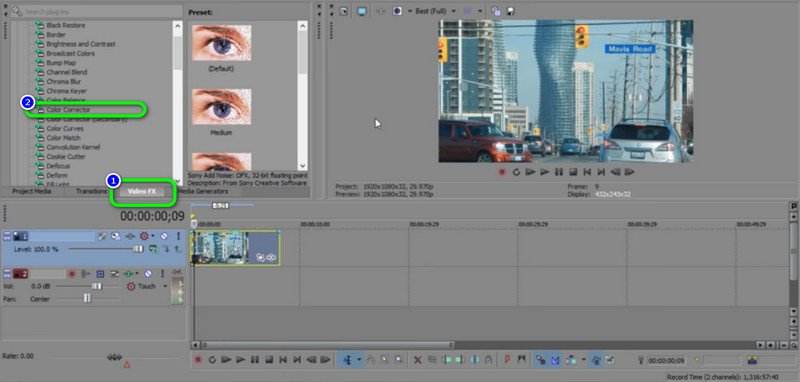
第4步: 選擇顏色校正器時,您可以通過單擊 索尼色彩校正輪/工具.您可以為視頻單擊所需的顏色。然後,您就可以將視頻保存在您的設備上了。
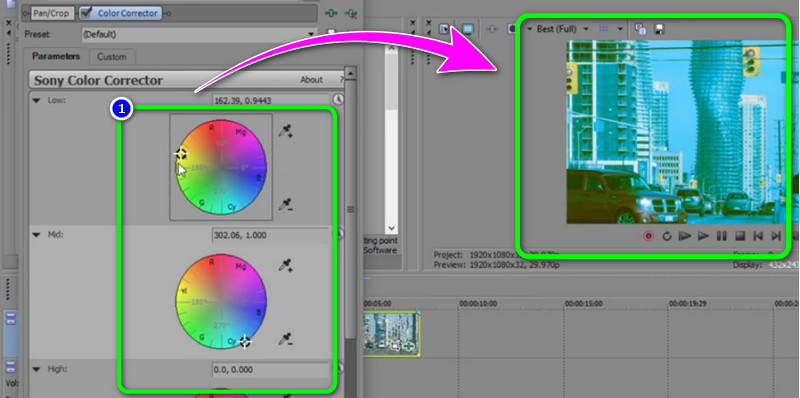
第 3 部分:有關如何在 Sony Vegas 中校正顏色的常見問題解答
1. 如何使用 Mac 使用 Sony Vegas 修正視頻的顏色?
不幸的是,你不能在你的 Mac 上使用 Sony Vegas,因為它還沒有 Mac 版本。如果有興趣,您可以在您的 Mac 電腦上安裝 Windows 操作系統來訪問 Sony Vegas。另一個建議是使用另一個帶有顏色校正工具的應用程序,比如 Vidmore視頻轉換.此應用程序可在 Windows 和 Mac 上訪問。
2.沒有專業知識可以做調色嗎?
它不是。在編輯視頻時學習基礎知識和色彩校正術語很重要。如果用戶在視頻色彩校正方面沒有足夠的想法,那麼結果將不會令觀眾滿意。
3. 顏色校正器和顏色曲線有什麼區別?
顏色曲線可幫助您提高視頻的清晰度和對比度。然後,顏色校正器工具幫助調整顏色級別以管理白平衡和過飽和度。
結論
學習如何使用 索尼維加斯色彩校正 很棒,因為此應用程序是您可以在 Windows 上使用的一流視頻編輯器之一。但是,此應用程序無法在 Mac 操作系統上訪問。另外,需要購買軟件,成本高。如果您想要一個易於訪問、可下載的應用程序,我們建議 Vidmore視頻轉換. Windows 和 Mac 用戶無需花費一分錢即可使用它。



